毎日モニターと向き合っているケトナーです!
私ごとではありますが、ノートPCでブログを書くのは画面も小さいし、猫背になるのでPC用のモニターが欲しい…
そしてケトナーはPS5がたまたま抽選販売で当選したので、PS5用としてもモニターが欲しい…
PC用とゲーム用で分けて2枚買うほどの予算も、スペースも無いケトナーは両方の用途で使用できるモニターを徹底調査。
PC用としてもゲーム用としても両立して使えるモニター「BenQ EX2780Q」を購入しました。
このモニターのおかげで、PCでブログを書くときも、PS5でゲームをするときも非常に快適になりました。
ノートPCでの画面の小ささに不満があったり、ゲーム用のモニターが欲しいと思っている方はPC用としてもゲーム用としても使える外付けモニターとして「BenQ EX2780Q」を検討してみませんか?
この記事では万能と言われるBenQ EX2780Qの特徴と実際に使ってみてどうだったのか?PS5との相性は?というところを紹介していきます。
BenQ EX2780Qの基本情報
| 価格 | Amazon BenQ JAPANストア ¥49,818 |
|---|---|
| 画面サイズ | 27インチ |
| 解像度 | WQHD (2560×1440) IPSパネル |
| リフレッシュレート | 144Hz |
| スピーカー | 2W×2+5W 2.1chスピーカー |
| 接続 | HDMI(v2.0)×2 DisplayPort(v1.4)×1 USB-Type-C |
BenQ EX2780Qの基本情報の一つに、27インチという表示領域の広さがあります。
このモニターは27インチなのですが、ゲーミンングモニターとしては少し大きめのディスプレイになっているようです。
調べている中で分かったこととして、一般的にゲーム用としては24インチが最適と言われているようなのですが、PC用としても両立しているこのモニターは27インチが採用されています。
ケトナーが使っているMacBookの13インチモニターからすると、倍以上のインチ数になっています。
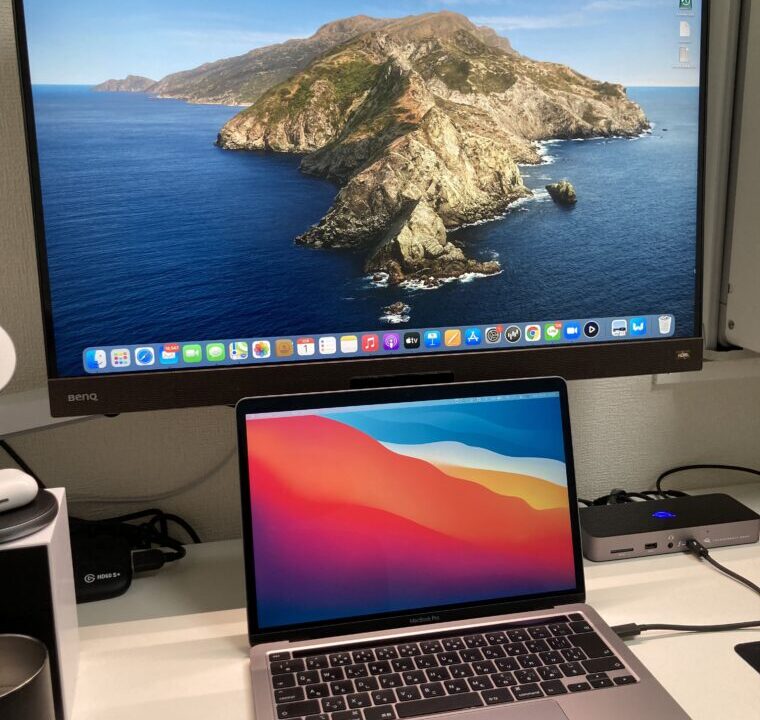
使ってみると表示領域がかなり広く、ネットでの調べ物やPCでの作業も広い範囲で全体が見渡せる、ということが大きなメリットになると思います。
PC用として、表示領域が広いことで「全体を見渡せる」というのはPCでの作業が頻繁な方にとって嬉しいポイントになっていると思います。
それでは解像度やリフレッシュレート、スピーカー、このモニターの接続性のメリットやデメリットを下記で詳しくお伝えしていきます。
BenQ EX2780Qのおすすめポイントは5つ
- 画質の綺麗さと価格のバランスが良い
- PS5で最高120fpsの動作を活かせる
- PC用モニターとして珍しく、付属スピーカーの音質が良い
- 付属端子の種類が多く、いろんな機器を繋いだままにしておける
- リモコンが付属している
WQHDモニターは画質の綺麗さと価格のバランスが良い

1つ目のポイントはWQHDモニターは「画質の綺麗さと価格のバランスを両取りしてくれている」ということですね。
モニターは大きく分けてフルHD→WQHD→4K、となるにつれて解像度が上がっていくのですが、ゲーム用途やPCで動画を見るに当たってフルHDだと画質が荒い、4Kだと価格が高い…となります。
そこでWQHDの出番になります。
WQHDはフルHDほど安くはないけど、4Kよりは安い。
WQHDは4Kほど画質が綺麗ではないけど、フルHDよりは綺麗。
と、フルHDと4Kの間をとってくれているモニターなのです。
いわゆる2Kというやつですね。
| 解像度 | 画質 | 価格 |
| 4K | 綺麗 | 高い |
| WQHD(2K) | HDより綺麗で4Kより荒い | HDより高くて4Kより安い |
| フルHD | 荒い | 安い |
ケトナーは、実際に購入してゲーム用としてデモンズソウルやダークソウルでモニターを使ってみましたが、かなり綺麗だと感じています。

ケトナーが大好きなYouTubeも画質に不満を持つことなく無く使えています。
個人の主観なので人による部分が大きいとは思いますが、フルHDモニターを使っていた人であれば、画質の上がったWQHDになって不満に思うことは無いかと思います。
画質はある程度綺麗なものが欲しい、しかしあまり高い値段では…という方には画質の綺麗さと価格のバランスが取れたちょうど良いモニターとしてWQHDモニター、つまりBenQ EX2780Qをおすすめしておきます。
WQHDモニターは4KやフルHDと価格がどれほど違うの?
4KやフルHDと価格がどれほど違うのか、ということが気になると思います。
EX2780Qの基本情報でamazonの価格を出していたので、同じようにamazonでの比較をしてみます。
同サイズの27インチで画質以外の性能が近い4Kモニターを買おうとすると、LGというメーカーの「27GP950-B」というモニターがあるのですがLGストアでなんと¥178,000!
はっきり言ってパソコンが買えます。
反対にフルHDも画質以外は同等クラスで比較していくと、これまたLGの「27GN600-B」というモニターがあります。
こちらは¥31,980となっていてリーズナブルに感じるかと思います。
PS5の最高120fpsの動作を活かすことができる

2つ目のポイントです。
ケトナーはもちろんPS5でゲームをしているわけですが、このBenQ EX2780Qはリフレッシュレートが144Hzまで対応しています。
何が言いたいのかというと「ゲーム画面の動きが滑らか」だということです。
ケトナーのようにPS5を持っている方や、抽選販売に当選した方はゲーミングモニターを考えている人も多いかと思います。
せっかく買ったゲームやモニターでいざ、ゲームをやったときに画面がカクカク動いて、やり辛かったりすると楽しさが半減してしまいます。
ゲーム用途の場合、BenQ EX2780Qのように高リフレッシュレートのモニターを選ぶのがポイントです。
リフレッシュレートとはモニター側が1秒間に何枚のフレーム映像の切り替わりを処理できるか、ということです。
わかりやすく説明するとパラパラ漫画をめくるような感じで、これが1秒間に何回パラパラできるかということ。
BenQ EX2780Qは「一秒間に144枚パラパラできるよ」ということですね。
パラパラできる回数が多いほど、パラパラ漫画も書かれたものの動作がスムーズですよね。
これが、リフレッシュレートと言ってモニター側の処理能力の数値を表します
次にfpsですが、これはフレームレートと言ってモニター上の映像が切り替わる頻度を表した単位です。
1秒当たりのフレーム数の単位がfpsです。
PS5は、最高120fpsまで対応しているので、1秒間に120フレームの映像を切り替えることができます。
PS5としては「1秒間に120枚パラパラできるよ」ということですね。
PS5側は120、モニター側は144、となるとモニターとしては144回パラパラできるけどPS5としては120…
ということでPS5とBenQ EX2780Qの組み合わせだと「1秒間に最大120回パラパラしながらゲームを楽しむことができるよ」となります。
つまりPS5の性能をフルで活かそうとするとリフレッシュレートが120以上のモニターが必要になってきます。
例えばモニター側のリフレッシュレートが60Hzだとすると1秒間での映像の切り替わりの処理が最大で60となり、PS5が1秒間に120回の切り替え処理ができたとしても、モニターとしては、1秒間に60回の処理しかできません。
これはPS5は120fpsに対応しているけど、モニターの処理能力が足りないことで60fpsの動作でゲームをすることになる、となります。
なので同じPS5で遊んだとしても、使うモニターによってPS5の性能を発揮できない場合もあるのです。
反対もあります。
モニターとしては240Hz以上の処理ができたとしても、PS4であれば最高60fpsなので、結局240Hz対応のモニターで1秒間に60回の映像の切り替わりでゲームをすることになります。
ただしモニターとゲームをするハード機の性能差が大きいほど、どちらかの性能が持ち腐れになってしまうんですね。
自分がこれからやろうとしているゲームやハード機によって、それに合っているモニターを選ぶ必要があります。
なのでPS5を持っている方には、その120fps性能を活かせる144Hz対応BenQ EX2780Qをおすすめします。
PCでゲームをする方は、WQHDで144Hzを出力しようとするとPCにもそれなりのスペックが求められると思うので自分のPCスペックと照らし合わせてからの購入をオススメします。
結論としてPS5ユーザーにとってこのモニターで良かった点はPS5の最高120fpsを活かすことができるちょうど良い処理能力を持ったモニターとして、「動きが滑らかなゲーム画面を楽しめる」ということになります。
ただ、PS5はWQHDに対応していないので、120fpsで動作させようとすると画質はフルHDまで下がってしまう点には注意です
モニター内蔵のスピーカーとしては使える

3つ目のポイントとして、「音質に拘らなければ、外部スピーカーを買わなくて良い」ということです。
PC用モニターとして珍しいのはスピーカーが優秀で、音質もモニターの中では良い方だということです。
PC用モニターって、モニター自体にスピーカーが付いていないことが多く、スピーカーが付いていたとしても音がスッカスカな感じで結局、外部スピーカーを取り付けたりして音質の確保をするのではないでしょうか。
しかしBenQ EX2780Qは背面にサブウーファーがあって、正面には2wのスピーカーが2つ付いてる2.1chスピーカーとなっています。

音質によほどのこだわりがなければ、十分スピーカーとして使えるレベルで機能しています。
なのでケトナーは、このスピーカーが使えることで、PC用としてスピーカーを購入していません。
それでも、YouTubeを視聴したり、PC作業で音楽を流したり、ゲームをするときにも特に不満はありません。
加えてケトナーはデスクで簿記の勉強として読み書きもしたいので、デスクの上にスピーカーを置いて、デスクスペースを狭くしたくないのです。
デスク上には、MacBook、キーボード、PS5、ペン立て、小物入れ、現状でもそこそこ物を置いていて、その上スピーカーとなるとさらに狭くなります。
デスクスペースを広く取りたいケトナーは「そこそこの音質で楽しめるなら、無理にお金を出して良いスピーカーを買ってデスクスペースを狭くするより、モニターだけで収まる方を選んだ」というわけです。
サウンドモードは5パターンに分かれていて「ライブ/ポップ」「シネマ」「トーク/ボーカル」「ゲーム」「ロック/パーティ」があって、使用時のシーンや好みに合わせて設定してもらえれば良いかと思います。
これに関して音質の変化は感じ取れるものの、正直あんまり触らないというのが実情ですね。
結論として「音質に拘らなければ外部スピーカーを買う必要がなく、デスクスペースも広く取れる」というわけです。
メリットを踏まえた上で、なお音質が重要な方にとっては、やはり自分好みのスピーカーを設置する方が良いと思います。
付属端子が優秀

最後のポイントとして付属端子が優秀なので「いろんな機器を繋いだままにしておける」ことと、モニターとしては珍しくリモコンが付属しているので「離れたところから操作できる」の2つです。
入力端子はヘッドホンジャック、HDMI×2、Displayport、Type-Cとなっています。
映像出力できる端子類が多いですね。
モニターなので当たり前と言えば当たり前なのですが、同サイズの他のモニターと比較しているとやっぱり端子の豊富さが特徴になっていると思います。
HDMI端子が2基付いているので、一つはPCへ、もう一つはゲーム機へ出力したりと使い分けたりできます。
例えばケトナーはPS5に加えてNintendo Switchも、モニターに繋ぎました。
Nintendo Switchを据置機としてモニターに接続する場合でもHDMI端子が2基あるので一つをPS5、もう一つをNintendo Switchに繋げるとPS5とNintendo Switchの両方が一つのモニターで使えます。
PCは?となるのですがType-C端子で出力すれば3つとも繋ぎっぱなしで使えます。
これでもまだDisplayPortが余ってますね。
この例えだとPS5、Nintendo Switch、PCの3つの機器が一つのモニターに集約されます。

PS5=HDMI1 Nintendo Switch=HDMI2 PC=Type-C
となって各々の切り替えはリモコン一つで操作できます。
もしHDMI端子が一つしかなければ、モニターの裏側から抜き差しして繋ぎ直さないといけないのですが、差し替えが不要なのでケーブルを繋げ直す煩わしさから解放されます。
端子が多いことで「いろんな機器に繋いだまま」にしておきながら切り替えはリモコンで、という便利さが嬉しいポイントになっています。
付属のリモコンが便利
そして次はリモコンについてなのですが、これが非常に便利です!
PC用モニターにリモコンが付いていることは結構珍しいのです。
(買う際に他のモニターも検討したのですが、本来PC用モニターはあまりリモコンの付属はされていないようです)
背面モニター下部のスイッチからメニューの操作はできるのですが、いちいち手を伸ばして設定変更する必要はなくリモコン一つでメニュー操作ができるのは非常に便利です。
ケトナーが一番便利に感じているポイントとして、PS5への入力切り替えや、ゲームの音量調整のときに重宝している、ということですね。
PCとしてモニターを使うときは椅子に座って、PCデスクのような感じとして使うのですが、ゲームをするときはモニターから離れてゲームをするので、モニターまで手が届きません。
そんなときリモコンで入力切り替えや、音量調整を行うのです。
どうでしょう?無くても問題ないかもしれませんが、あると便利だと思いませんか?

このモニターにはシリコン製のリモコン置きが付属していて、モニタースタンドの枠にハマってリモコンを置けるようになっているのですが、ケトナーはゲームをするときはベッドに座ってゲームをするのでリモコンはベッドから手の届くところに置いてます。
ほとんど入力切り替えと音量調整でしか使いませんが、モニターの近くにあるよりは便利ですし、リモコンとして真っ当な使い方なので良いかなぁと思っています。
リモコンが付属している、というのはこのモニターの大きな特徴の一つとなっていると思います。
結論として「いろんな機器を繋いだままにしておける」「入力切り替えや音量の調整は離れたところからリモコンでできる」ということが最後のポイントとして挙げられます。
BenQ EX2780Qのデメリット2つ
- とりあえずモニターが欲しいという方には価格が高め
- 音質にこだわりがある方には付属スピーカーは不要
こちらの上記2点については、性能の捉え方によってはデメリットになってしまう方もいるかと思いますので説明していきたいと思います。
①とりあえずモニターが欲しいという方には価格が高め
27インチモニター、という括りで見れば価格は高めになっていると思います。
価格だけで見れば、同じ27インチモニターでも2万円台の物もたくさんあります。
安いモニターとの価格差はWQHDと解像度が高かったり、リフレッシュレートも144Hzと高めだったり、それなりのスピーカーやリモコンが付随されているなどの機能面での差になります。
Amazonでの価格比較表
(4Kモニターは28インチ)
| 各メーカー | 解像度(画質) | リフレッシュレート | 価格 |
| PHILIPS 273V7QDAW/11 | フルHD | 60Hz | ¥29,800 |
| LG 27GN600-B |
フルHD | 144Hz | ¥31,980 |
| DELL U2719DC |
WQHD | 76Hz | ¥37,800 |
| BenQ EX2780Q |
WQHD | 144Hz | ¥49,818 |
| Gigabyte M28U(HDMI2.1) |
4K | 144Hz | ¥118,000 |
| Acer Nitro XV282K KV (HDMI2.1) |
4K | 144Hz | ¥118,000 |
最初に買うモニターは、安いもので良いんじゃないの?と思う方もおられるかもしれません。
もちろん安いモニターを使ってみてから知識を得ることで、もっと性能が良いものに買い替える、というのも一つの手段です。
ただ、PS5やゲーミングPCを持っている、もしくは買う予定があるとします。
モニターとハード機の性能差を知らずに安いモニターを買って、PS5やゲーミングPCの性能を活かし切ることが出来ないことを、後から知ってしまうということが一番後悔すると思うんです。
安いモニター、つまり性能の低いモニターを使うということは、接続する機器の性能を活かしきれなかったり、画質が落ちたり、というようなことも確実に付いて回るデメリットになると思います。
本音で言えば、PS5は4K,120FPSに対応しているので、その性能を完全に活かしきろうと思うと4K、120Hz以上でHDMI2.1に対応したモニターが必要になってきます。
4K画質でリフレッシュレート120Hz以上のモニターの価格は比較表でお伝えした通り、かなりの高額です。
ケトナーもそこまで高額なモニターを買うほどの余裕もありません。
なので価格と性能のバランスを考えてEX2780Qが辿り着いた結論になりました。
ケトナーは、フルHDからWQHD、WQHDから4Kの価格差を考慮すると、フルHDからWQHDは「まあこのぐらいの価格差でより綺麗になるなら」となりました。
しかし、WQHDから4Kの価格差なら「価格に開きがありすぎて無理」となりました。
PCモニターはそこまで頻繁に買い替えるものでもないと思います。
慎重になるからこそ、ある程度のもので体感して欲しいということと、性能を知らずに安いモニターを買って後から後悔しないようにして欲しいと思います。
②音質にこだわりがある方には付属スピーカーは不要
PCで音楽鑑賞される方や、ゲームでの音質にこだわりがある方には、モニターにスピーカーが付いている、というのは特にデメリットになるかと思います。
既に持っているスピーカーがある場合や、スピーカーを買う予定がある場合はモニターに付いているスピーカーは不要になります。
スピーカーが付いていないモニターもあるので、EX27890Qと同程度の性能を持ったスピーカーの無いモニターを選べば良いのですから。
スピーカーが無い分、若干安くなると思います。
スピーカーは自分の好みのものを接続することも可能ですし、スピーカーの買い替えも簡単に出来ます。
なのでこだわりがあったり、持っているスピーカーが勿体無いという方には、EX2780Qはあまり向いていないと言えるでしょう。
ただし、ケトナーのようにデスクを広くしたいと思っていて、既に使っているスピーカーが邪魔だと感じている方にはオススメできるかな、と思います。
モニターを買い替えるついでに、EX2780Qにすれば邪魔だと思っているスピーカーも除けることが出来ます。
スピーカーにあまりお金を掛けたくない方や、デスクスペースを広く取りたい方には、モニターのみでそれなりの音質を楽しめるので、よほどこだわりがなければスピーカーは必要ないモニターになっているはずです。
ケトナーは音質に関して不満無く使えていますが、ものすごく満足しているか、と言われれば「もっと良いに越したことはない」とは思います。
しかし、安いスピーカーを使って出力しているなら、EX2780Qの付属スピーカーでも満足できるレベルのものではあります。
モニターもスピーカーも持っていない方に関しては、とりあえずモニター付属のスピーカーの音質で満足できるか確かめてみて、不満があるならスピーカーを付けるというのも一つの手段になると思います。
「音が出れば良い」「普通に聴けるなら大丈夫」という方にはオススメできますが、音質やスピーカーそのものに拘りがあればオススメすることはできません。
BenQ EX2780Qの口コミ
Amazonに口コミレビューがあるので、一部抜粋して載せておきます。
BenQ EX2780Qは各機能の水準が全て平均以上
まとめとして、BenQ EX2780Qは「各機能の水準が全て平均以上」であると感じています。
特別画質が良い!特別リフレッシュレートが高い!特別に音質が良い!というように、何かに特化しているわけではないものの、全ての機能が高水準になっているモニターだと確信できます。
以上のことからこのモニターの本領はPC作業やゲームなど多岐にわたる用途にマルチに対応できることだと思います。
「ゲームにも使いたい、でもPCのモニターとしても使いたい」という方には最適なモニターになると思います。
ただしゲーミングモニターとして、捉え方によっては中途半端なモニターになってしまう場合もあります。
なのでこのモニターをお勧めできる人は使用用途が多く、ゲームもするしPCでの作業もする、というような方に向けたモニターですね。
1枚のモニターで集約したい方にとっては最適なモニターになってくれると思います。
最初に買うPCモニターとしては当たりだったと感じています!
おすすめのモニターはこちら↓
おすすめポイント5つ
1画質の綺麗さと価格のバランスが取れている
2PS5で最高120fpsの動作を活かせる
3外部スピーカーは不要でデスクスペースを広く取れる
4いろんな機器を繋いだままにできる
5付属のリモコンが便利
デメリット2つ
1とりあえずモニターが欲しいという方には高め
2音質にこだわりがある方には付属スピーカーは不要








